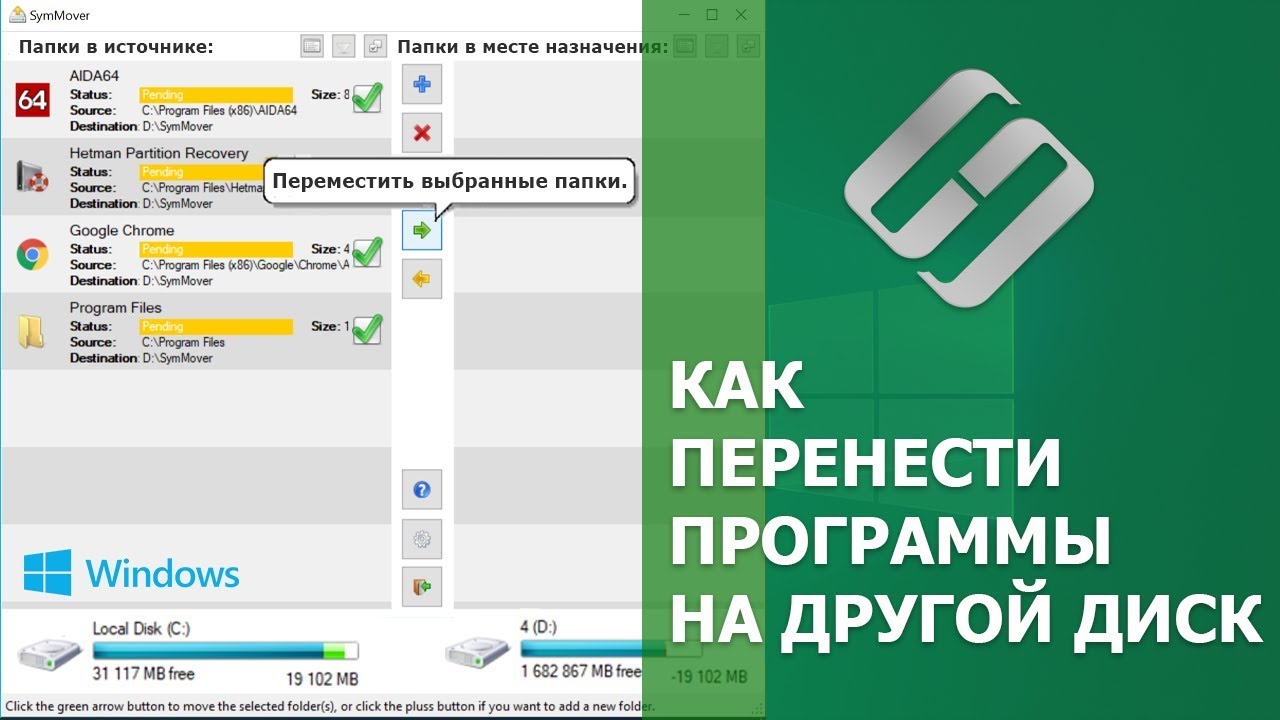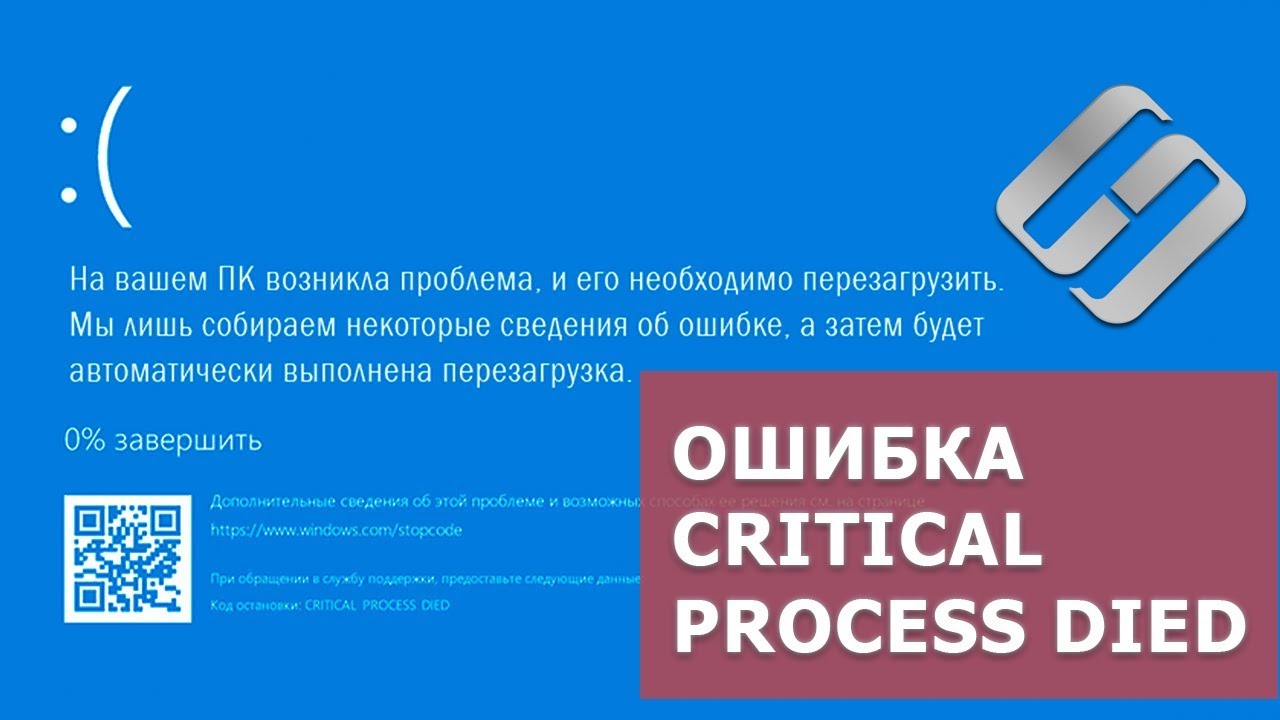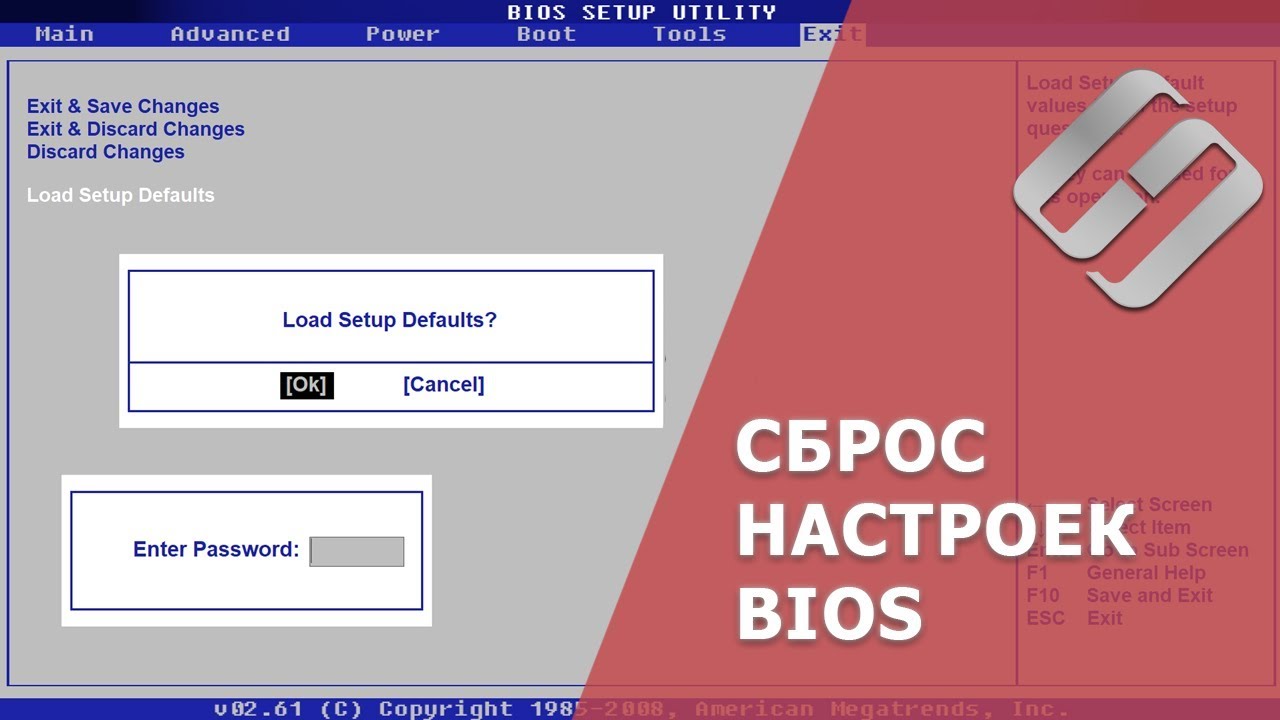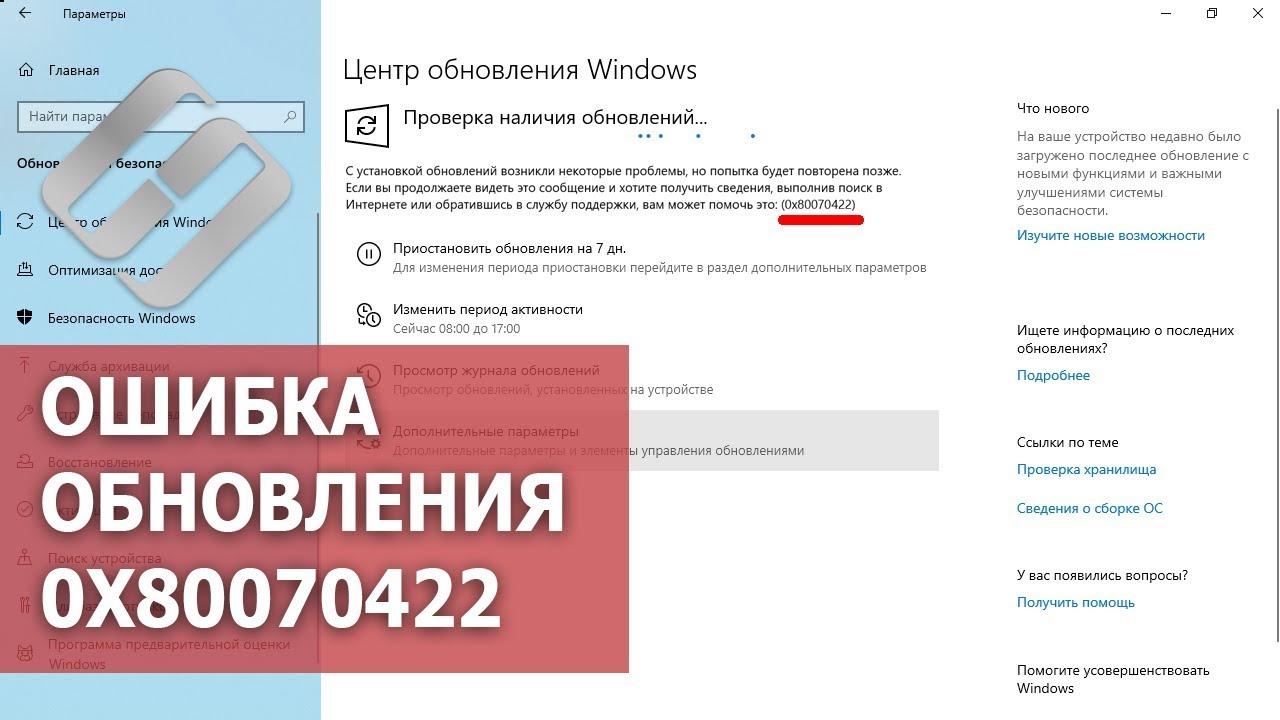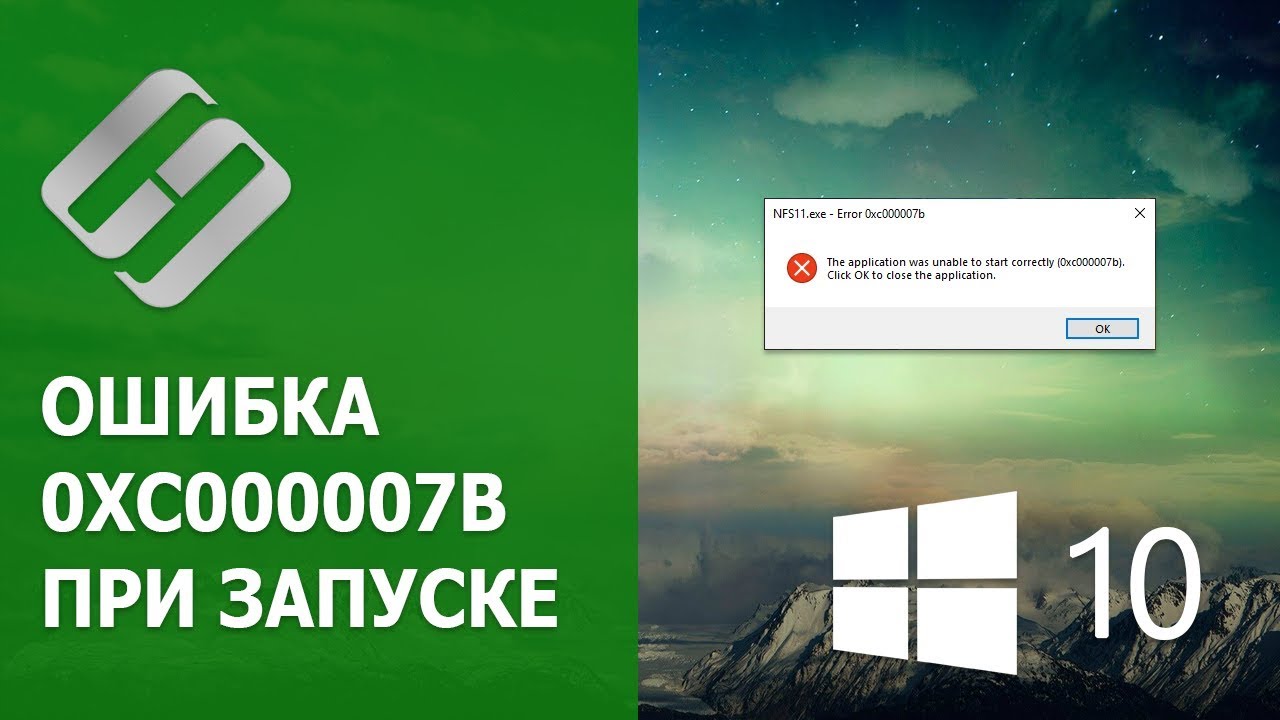Работа на компьютере
Подкатегория
👍 Смотрите что делать если при запуске игры в steam вы видите такую ошибку «Система VAC не смогла проверить игровую сессию», как ее решить.
Компания Valve постоянно проверяет наличие стороннего софта в своих продуктах. В недавнем времени большое количество пользователей столкнулись с такой ошибкой «Система VAC не смогла проверить игровую сессию» при запуске CS:Go. При данной проверке происходит поиск подгружаемых в игру фалов, которые не имеют цифровой подписи и блокирует их.
На нормальных аккаунтах такая ошибка может возникнуть в следствии неправильных настроек системы. Скорей всего приложению просто не удается добраться до файлов и библиотек, было сброшено соединение или заблокировано системой.
Случайное удаление файлов, форматирование диска, вирусная атака, системный сбой или ошибка файловой системы — это не полный список проблем, которые решают программы компании Hetman Software: https://hetmanrecovery.com/ru/.
Содержание:
Причины и решения
Запуск программы от имени администратора
Запуск службы Steam Client Service
Очистка кэша программы
Проверка целостности файлов игры
Команды для восстановления:
C:\Program Files (x86)\Steam\bin\steamservice.exe /repair
bcdedit.exe /set {current} nx OptIn
А на этом все! Надеюсь данная инструкция помогла вам решить данную ошибку. Не забудьте поставить лайк и подписаться на наш канал. Свои вопросы задавайте в комментариях под видео. Всем спасибо за просмотр. Пока.
Другие видео: #Steam, #Ошибка, #CSGO
👍 Смотрите как убрать «Поделиться в Skype» из контекстного меню проводника.
Последняя версия Skype внесла некоторые изменение в контекстное меню проводника. А именно появилась строка «Поделиться в Skype». Многих пользователей эта функция попросту раздражает, и они ищут как же можно от нее избавиться. Далее в видео я покажу как просто можно удалить этот пункт.
Для того, чтобы удалить указанный пункт контекстного меню потребуется воспользоваться редактором реестра.
Случайное удаление файлов, форматирование диска, вирусная атака, системный сбой или ошибка файловой системы — это не полный список проблем, которые решают программы компании Hetman Software: https://hetmanrecovery.com/ru/.
Содержание:
Как убрать строку «Поделиться в Skype»
Как сделать экспорт файла реестра
Как удалить строку отправить из контекстного меню проводника
HKEY_CLASSES_ROOT\*\shell\ShareWithSkype
HKEY_CLASSES_ROOT\*\ shellex\ ContextMenuHandlers\ModernSharing
А на этом все! Надеюсь данное видео было вам полезно. Не забудьте поставить лайк и подписаться на наш канал. Свои вопросы задавайте в комментариях под видео. Всем спасибо за просмотр. Пока.
Другие видео: #Skype, #Windows, #Поделиться
👍 Смотрите как создать WiFi точку доступа на компьютере или ноутбуке с операционной системой Windows 10 без сторонних программ. А также как по WiFi раздать VPN.
Иногда случаются ситуации, когда надо раздать интернет через VPN по WIFI с ноутбука или компьютера. А большинство программ, с помощью которых можно создать точку доступа являются платными. Но зачем скачивать для этого дополнительный софт если можно создать Wifi точку доступа средствами операционной системы. Нужно будет лишь найти бесплатный клиент VPN для подмены региона.
Для чего это может понадобиться? Это пригодиться к примеру, для смены региона при подключении к интернету. Как недавно было нужно для подмены региона при настройке заблокированных телевизоров от компании Samsung. Или же для других подобных целей.
Далее в видео я детально расскажу, как создать WiFi точку доступа средствами операционной системы, а также как раздать VPN соединение.
Случайное удаление файлов, форматирование диска, вирусная атака, системный сбой или ошибка файловой системы — это не полный список проблем, которые решают программы компании Hetman Software: https://hetmanrecovery.com/ru/.
Содержание:
VPN подключение
Как раздать VPN по Wi-Fi в Windows 10
https://www.hotspotshield.com/ru/ Hotspot Shield;
https://hide.me/ru/ - HideMe VPN;
https://www.cyberghostvpn.com/ru_RU/ - Сyberghost;
https://www.tunnelbear.com - TunnelBear;
https://www.avast.ua/ru-ua/secureline... - Avast Secureline VPN
https://www.youtube.com/user/h....etmansoftware/search
https://www.youtube.com/watch?v=ZTnkEdggzPg - Как создать VPN сервер на компьютере с Windows и подключится к нему с другого ПК
Важный момент! Компьютер или ноутбук должен быть подключен к сети через Ethernet кабель. И должен быть оснащен WiFi модулем. В противном же случае ничего не получиться.
Если вам нужно создать только WiFi точку доступа, достаточно лишь настроить и включить мобильный хот-спот. VPN клиент понадобиться только в том случае если нужно сменить регион (местонахождение).
А на этом все! Надеюсь данное видео было вам полезно. Не забудьте поставить лайк и подписаться на наш канал. Свои вопросы задавайте в комментариях под видео. Всем спасибо за просмотр. Пока.
Другие видео: #WiFi, #ТочкаДоступа, #VPN
👍 Смотрите о Windows PowerShell. В этом видео мы разберем что это такое, для чего он нужен, его ключевые возможности и основные команды, а также поговорим о написании и запуске простых скриптов.
Изучая начальный экран Windows вы вероятно заметили это приложение. Найти PowerShell можно кликнув правой кнопкой мыши по меню Пуск, здесь есть два варианта запуска.
Впервые Windows PowerShell был выпущен в составе Windows 7, как неотъемлемый компонент системы. Кроме того, вторая версия была доступна и для более ранних систем, таких, как Windows XP и Windows Vista, а также Windows Server начиная с 2003го.
Скорее всего для обычного пользователя этот инструмент окажет минимальную пользу, а вот для системного администратора данная программа является отличным помощником.
Это видео для начинающего пользователя, для продвинутых пользователей скорей всего следующая информация не будет новой. В ролике будет представлена базовая начальная информацию о PowerShell.
Итак, давайте начнем.
Случайное удаление файлов, форматирование диска, вирусная атака, системный сбой или ошибка файловой системы — это не полный список проблем, которые решают программы компании Hetman Software: https://hetmanrecovery.com/ru/.
Содержание:
Что такое PowerShell и для чего он нужен
Возможности и основные команды Power Shell
Основные команды
Написание и запуск простых скриптов
Windows PowerShell, нельзя назвать простой и доступной программой, она сложная для понимания, и освоить ее за короткий промежуток времени не получится.
Я же надеюсь что после просмотра данного видео у вас появилось представление о том что из себя представляет PowerShell.
А на этом все! Надеюсь данное видео было вам полезно. Не забудьте поставить лайк и подписаться на наш канал. Свои вопросы задавайте в комментариях под видео. Всем спасибо за просмотр. Пока.
Другие видео: #PowerShell, #Windows, #Command
👍Смотрите как перенести программу с одного диска на другой в операционной системе Windows.
Несмотря на то, что в современных компьютерах ставят диски минимум на пол терабайта, на практике это пространство не используется. Производители ноутбуков любят делить жёсткий диск на несколько логических, отводя диску C: крайне мало места, а не системному D: — всё остальное. В итоге получается, что диск не маленький, а для установки программ или игр места недостаточно.
Также в недавнем времени обрели популярность ПК, в которых установлено два физических диска. Диск большого объёма HDD и небольшой системный SSD. В таком случае система, установленная на SSD, запускается в разы быстрее в сравнении с HDD.
Но из-за такой организации файлов диск C: получается небольшим и со временем приходится что-то переносить на HDD диск, к примеру, как в нашем случае, редко используемые или объёмные программы.
Если вы думаете, что, просто скопировав папку с приложением и вставив ее на новое место любая программа будет работать как ни в чем не бывало, вы ошибаетесь. При следующем запуске приложения после переноса его на другой диск вы можете получить сообщение об ошибке.
Это происходит потому что установленная программа уходит далеко за пределы папки, которую вы хотите скопировать. Помимо этой папки при установке программы вносятся различные данные в реестр и другие системные папки, которые даже могут быть скрытыми.
Далее в видео мы разберем как перенести приложение или игру на другой диск чтобы они продолжали работать без ошибок.
Случайное удаление файлов, форматирование диска, вирусная атака, системный сбой или ошибка файловой системы — это не полный список проблем, которые решают программы компании Hetman Software: https://hetmanrecovery.com/ru/.
Содержание:
Переустановка приложения
Перенос программы с помощью символической ссылки
Перенос с помощью сторонней программы
Как вернуть обратно
https://symmover.en.lo4d.com/windows - symmover
https://www.youtube.com/watch?v=a1mwBB3mj-4 - Как увеличить размер диска C за счет диска D без потери данных
https://www.youtube.com/watch?v=Tik1lYwPlGI - Как объединить или расширить разделы HDD, SSD, флешки в Windows 10, 8, 7 без потери данных
Чтобы не захламлять системный диск, при инсталляции программ сразу указывайте, в какую папку и на каком диске ее установить. Но как я уже говорил ранее, есть программы, которые нормально работают только при установке на системный диск и в строго предопределённом каталоге. При попытке установки на другой диск они могут подвисать и глючить. Поэтому обычная установка на другой раздел диска не всегда спасает.
Помимо всего ранее сказанного можно изменить размер логических дисков дополнив убьём одного за счет другого.
Или же замените системный диск на диск с объёмом по больше.
А на этом все! Надеюсь данное видео было вам полезно. Не забудьте поставить лайк и подписаться на наш канал. Свои вопросы задавайте в комментариях под видео. Всем спасибо за просмотр. Пока.
Другие видео: #Перенос, #Программы, #Windows
👍 Смотрите как исправить такую ошибку «VMware Workstation and Device/Credential Guard are not compatible» при запуске виртуальной машины VMware в операционной системе Windows 10.
После очередного обновления операционной системы Windows 10, программа VMware перестала запускаться, выдавая следующую ошибку VMware Workstation and Device/Credential Guard are not compatible. Это произошло из-за изменений в защите учетных записей. Далее в видео мы детально рассмотрим проблему и как ее решить.
Случайное удаление файлов, форматирование диска, вирусная атака, системный сбой или ошибка файловой системы — это не полный список проблем, которые решают программы компании Hetman Software: https://hetmanrecovery.com/ru/.
Содержание:
Причина возникновения ошибки
Как исправить проблему
Правка реестра
Набор команд:
bcdedit /create {0cb3b571-2f2e-4343-a879-d86a476d7215} /d "DebugTool" /application osloader
bcdedit /set {0cb3b571-2f2e-4343-a879-d86a476d7215} path "\EFI\Microsoft\Boot\SecConfig.efi"
bcdedit /set {bootmgr} bootsequence {0cb3b571-2f2e-4343-a879-d86a476d7215}
bcdedit /set {0cb3b571-2f2e-4343-a879-d86a476d7215} loadoptions DISABLE-LSA-ISO,DISABLE-VBS
bcdedit /set hypervisorlaunchtype off
Для отключения средства обеспечения безопасности на основе виртуализации:
HKEY_LOCAL_MACHINE\System\CurrentControlSet\Control\DeviceGuard
Создаем новый параметр с именем EnableVirtualizationBasedSecurity.
Для отключения Credential Guard в Защитнике Windows:
HKEY_LOCAL_MACHINE\System\CurrentControlSet\Control\LSA
Создаем параметр с именем LsaCfgFlags.
https://www.youtube.com/watch?v=Tik1lYwPlGI - Как объединить или расширить разделы HDD, SSD, флешки в Windows 10, 8, 7 без потери данных
Теперь вы знаете как исправить ошибку при запуске VMware Workstation and Device/Credential Guard are not compatible.
А на этом все! Надеюсь данное видео помогло вам решить данную проблему. Не забудьте поставить лайк и подписаться на наш канал. Свои вопросы задавайте в комментариях под видео. Всем спасибо за просмотр. Пока.
Другие видео: #VMware, #Ошибка, #Windows10
👍 Смотрите как перенести папки Загрузки, Документы и Рабочий стол на другой диск компьютера в операционной системе Windows.
Выполнить перенос системных папок пользователя не составит особого труда, но прежде чем делать перенос нужно понимать для чего это делается. Прежде вы должны понять целесообразность такого переноса.
Случайное удаление файлов, форматирование диска, вирусная атака, системный сбой или ошибка файловой системы — это не полный список проблем, которые решают программы компании Hetman Software: https://hetmanrecovery.com/ru/.
Содержание:
Причины переноса папок пользователя
Как перенести папку Документы на другой диск - способ 1
Как перенести Рабочий стол на другой диск - способ 2
Как переместить «Загрузки» на другой диск – способ 3
Как видите перенести открытые системные папки довольно просто и под силу даже начинающему пользователю. С помощью этих трех способов вы сможете перенести все доступные системные папки из профиля пользователя.
А на этом все! Надеюсь данное видео было вам полезно. Не забудьте поставить лайк и подписаться на наш канал. Свои вопросы задавайте в комментариях под видео. Всем спасибо за просмотр. Пока.
Другие видео: #Windows, #Папки, #Пользователь
👍 Смотрите как исправить ошибку CRITICAL PROCESS DIED при загрузке операционной системы Windows 10 и 8. Из-за чего она может возникать и способы ее решения.
В операционной системе Windows каждый пользователь со временем сталкивается с различными ошибками. Хорошо если они появляются на программном уровне, но, если это происходит уже на уровне системы — это может принести немало проблем. Эта системная ошибка может возникнуть внезапно и в самый неподходящий момент. В этом видео мы постараемся разобрать возможны причины появления такой ошибки и как ее можно исправить в операционной системе Windows 10 и 8.
При возникновении данной ошибки вы увидите синий экран со следующим текстом «На вашем ПК возникла проблема, и его необходимо перезагрузить». Вместе с этой ошибкой закрываются все процессы, а после компьютер перезагружается. Если такая проблема возникает постоянно, работать с компьютером становится практически невозможно, учитывая, что в любой момент он может перезагрузиться. Еще хуже, когда ошибка не дает возможности даже загрузить систему и при перезагрузке вы снова видите ее на экране.
Случайное удаление файлов, форматирование диска, вирусная атака, системный сбой или ошибка файловой системы — это не полный список проблем, которые решают программы компании Hetman Software: https://hetmanrecovery.com/ru/.
Содержание:
Причины возникновения ошибки CRITICAL PROCESS DIED
Как исправить ошибку CRITICAL_PROCESS_DIED
Способы исправления ошибки при удачной загрузке Windows
Как исправить ошибку CRITICAL PROCESS DIED, если Windows 10 не запускается
https://www.youtube.com/watch?v=7H71N1dhmJg - Как загрузить Windows 10, 8 или 7 в безопасном режиме, как отключить безопасный режим
http://www.nirsoft.net/utils/blue_screen_view.html - BlueScreenView
https://www.resplendence.com/d....ownload/whocrashedSe - WhoCrashed
https://www.youtube.com/watch?v=OCvdDhFc8ZA - Как создать, удалить точку восстановления или откатить систему Windows 10
https://www.youtube.com/watch?v=a9qXkPKhzM4 - 100% удаление любого вируса: трояна, руткита, вымогателя, шпионской программы
https://www.youtube.com/watch?v=YZTvM1E_Q7g - Восстановление реестра из резервной копии Windows 10
https://www.youtube.com/watch?v=4JDhsCmIdQQ - Как сбросить Windows 10, 8, 7 к исходному состоянию, заводским настройкам с Reset PC
https://www.youtube.com/watch?v=y8bvM5XNPoM - Создание загрузочной флешки для установки Windows 10, 8, 7
https://www.youtube.com/watch?v=y8bvM5XNPoM - Создание загрузочной флешки для установки Windows 10, 8, 7
Если ни один из перечисленных способов не помог решить данную проблему остаётся переустановка системы.
А на этом все! Надеюсь данное видео было вам полезно. Не забудьте поставить лайк и подписаться на наш канал. Свои вопросы задавайте в комментариях под видео. Всем спасибо за просмотр. Пока.
Другие видео: #CriticalProcessDied, #ОшибкаWindows, #Windows10
👍 Смотрите как сбросить BIOS на заводские настройки, а также как удалить пароль на компьютере и ноутбуке.
Сброс BIOS может понадобиться тем пользователям, которые любят покопаться в его настройках. Когда после изменения настроек что-то начинает работать не так, а то и вовсе перестает работать.
Также сброс БИОС поможет в тех случаях, когда Вам необходимо сбросить пароль, который установлен на вход в BIOS.
Если вы изменяли настройки в BIOS и уверены, что неполадки в работе компьютера вызваны именно этими изменениями, самым простым вариантом решения проблемы будет сброс его настроек. Далее в видео мы разберем как сбросить BIOS до настроек по умолчанию, внутри интерфейса, а также что делать если на доступ к настройкам установлен пароль.
Случайное удаление файлов, форматирование диска, вирусная атака, системный сбой или ошибка файловой системы — это не полный список проблем, которые решают программы компании Hetman Software: https://hetmanrecovery.com/ru/.
Содержание:
Сброс настроек и пароля через интерфейс BIOS
Как сбросить BIOS с помощью Батарейки
Сброс BIOS с помощью перемычки
Сброс BIOS с помощью кнопки на плате
https://www.youtube.com/watch?v=TKc2oDsfjGM - Как разобрать ноутбук и почистить его от пыли, если ноутбук греется
https://www.youtube.com/watch?v=-7WEXMvAaL8 - Как сбросить ноутбук к заводским настройкам (Factory or Hard Reset) или переустановить Windows
А на этом все! Надеюсь данное видео было вам полезно. Не забудьте поставить лайк и подписаться на наш канал. Свои вопросы задавайте в комментариях под видео. Всем спасибо за просмотр. Пока.
Другие видео: #BIOS, #Сброс, #Пароль
👍 Смотрите что делать если процессор вашего ПК постоянно загружен на 100%. В чем может быть причина и как это исправить.
Как известно процессор является ключевым элементом ПК, так как через него происходит обработка данных. И любая запущенная программа или приложение в некоторой степени нагружает процессор. А чем меньше он нагружен, тем быстрее и стабильнее работает система (быстро открываются файлы, приложения и т.д.). Поэтому очень важно, чтобы процессор не был нагружен на 100% и имел свободные ресурсы для обработки нужных задач. В этом видео мы разберем в каких случаях процессор может быть полностью загружен и как этого избежать.
Случайное удаление файлов, форматирование диска, вирусная атака, системный сбой или ошибка файловой системы — это не полный список проблем, которые решают программы компании Hetman Software: https://hetmanrecovery.com/ru/.
Содержание:
Причины максимальной загрузки;
Как определить какая из программ нагружает процессор;
Загрузка процессора без причины;
Как проверить и обновить драйвера;
Поиск и удаление вирусов;
Отключение периферийного оборудования;
Проблема в процессе svchost.exe;
Нагрузка на ЦП из-за перегрева;
Процессор грузят приложения из автозагрузки;
Нагрузка из-за большого количества запущенных процессов;
Проблемы с жестким диском;
Устаревший ПК;
Причина в активности антивируса.
https://docs.microsoft.com/en-....us/sysinternals/down - Process Explorer
https://www.youtube.com/watch?v=CmW9dqHmAKw - Как установить или безопасно обновить драйвера оборудования в Windows 10, 8 или 7
https://drp.su/ru - Driver Pack Solution
https://www.youtube.com/watch?v=a9qXkPKhzM4 - 100% удаление любого вируса: трояна, руткита, вымогателя, шпионской программы
https://www.youtube.com/watch?v=hGYoYziLSVU - Как отключить или удалить автоматические обновления в Windows 10
https://www.youtube.com/watch?v=TKc2oDsfjGM - Как разобрать ноутбук и почистить его от пыли, если ноутбук греется
https://www.youtube.com/watch?v=igL44yaW5eE - Как проверить температуру процессора CPU, диска HDD, видео GPU компьютера или ноутбука
https://www.youtube.com/watch?v=MRhNWsnMFt4 - Программы для проверки и восстановления жесткого или внешнего USB диска в 2019
И в заключении хочу дать один совет.
Если у вас не быстрый жесткий диск или слабый ПК отключите автоматическое обновление. Или замените жесткий диск на SSD.
Если диск тормознутый он полностью загружается и тем самым загружает и ЦП. Отключив автоматическое обновление этого можно избежать.
А на этом все! Надеюсь данное видео было вам полезно. Не забудьте поставить лайк под видео и подписаться на наш канал. Свои вопросы задавайте в комментариях. Спасибо за просмотр. Пока.
Другие видео: #Процессор, #Большая, #Загрузка
👍 Смотрите как добавлять и удалять программы из автозагрузки в операционной системе Windows 10, 8 и 7. Простыми словами как сделать так чтобы при включении ПК автоматически запускалась нужная программа.
Большинство утилит при установке добавляют себя в автозагрузку автоматически без спроса пользователя. Также есть утилиты, которые не добавляются в автозагрузку автоматически или вовсе не имеют функции автозагрузки. Не зависимо от типа программы в дальнейшем бывает довольно трудно найти в настройках программы ту заветную отметку, которая включает и отключает ее автозагрузку. Потому более удобный способ решения данного вопроса, воспользоваться функцией автозагрузки приложений, встроенной в операционную систему.
Пользователи хорошо знают, что новый компьютер, обычно, «летает», а после некоторого временного периода эксплуатации начинает «тормозить». Наличие большого количества программ в автозагрузке оказывает негативное влияние на скорость загрузки и работы операционной системы.
Нужна ли определенная программа в автозагрузке, определяется индивидуально, исходя из потребностей конкретного пользователя.
В этом видео мы детально разберем как добавить и удалить программу из автозагрузки с помощью стандартных настроек и с помощью дополнительных утилит.
Случайное удаление файлов, форматирование диска, вирусная атака, системный сбой или ошибка файловой системы — это не полный список проблем, которые решают программы компании Hetman Software: https://hetmanrecovery.com/ru/.
Содержание:
Как удалить программу из автозагрузки в диспетчере задач;
Как убрать автозагрузку программ с помощью CCleaner;
Как убрать программу из автозапуска через Планировщике заданий;
Удаление программы из автозагрузки через Редакторе реестра;
Как добавить программу в автозагрузку с помощью Редактора реестра;
Добавление программы в автозагрузку с помощью Планировщика заданий;
Как вручную добавить программу в автозапуск;
Отложенный запуск программы в Autorun Organizer.
https://www.chemtable.com/ru/autorun-organizer.htm - Autorun Organizer
https://www.ccleaner.com/ru-ru - CCleaner
А на этом все! Надеюсь данное видео было вам полезно. Не забудьте поставить лайк под видео и подписаться на наш канал. Свои вопросы задавайте в комментариях. Спасибо за просмотр. Пока.
Другие видео: #Автозагрузка, #Программы, #Windows.
👍 Смотрите как настроить файловое хранилище на роутере. Как настроить FTP, медиа и принт-сервер на маршрутизаторе с USB портом. А еще как можно подключить к роутеру принтер и настроить его сетевой доступ.
Случайное удаление файлов, форматирование диска, вирусная атака, системный сбой или ошибка файловой системы — это не полный список проблем, которые решают программы компании Hetman Software: https://hetmanrecovery.com/ru/.
Большинство современных роутеров, оснащенных USB-портом, можно дополнить различными функциями. К примеру, подключив к нему внешний накопитель вы получите свой сервер для хранения фото видео и других файлов. Настроив функцию совместного доступа, вы получите доступ к файлам накопителя с любого компьютера или мобильного устройства находящихся в этой сети. А подключив к роутеру принтер, любое устройство из данной сети сможет выводить документы на печать. Такое подключение позволит печатать с любого устройства, подключенного к Wi-Fi, тем самым избавив вас от кучи проводов.
Содержание:
1:35 - Совместный доступ и настройка FTP сервера;
6:22 - Настройки учетной записи и папки для FTP сервера на TP-LINK;
8:57 - Медиа-сервер;
10:12 - Подключение сетевого принтера к роутеру;
11:31 - Настройка принтера на компьютере;
https://www.tp-link.com/ru/support/download/ - tp-link загрузки;
А на этом все! Надеюсь вам было полезным данное видео. Ставьте лайки, подписывайтесь на наш канал. Свои вопросы задавайте в комментариях. Спасибо за просмотр. Пока.
Другие видео: #СетевойПринтер, #USBРоутер, #МедиаСервер, #FTPСервер.
👍Смотрите что делать если не работает мышка на компьютере или ноутбуке с Windows 10, 8 и 7.
Как узнать причина в мышке, компьютере или в настройках операционной системы и как это исправить.
Столкнувшись с подобной проблемой — не отчаивайтесь, ведь зачастую такую поломку легко исправить самостоятельно. Но многие пользователи при возникновении проблем с компьютерной мышкой предпочитают обращаться в мастерские, а чаще всего просто покупают новую, не разобравшись в чем заключается причина ее неработоспособности.
Если у вас внезапно перестала работать мышка не спешите идти в магазин за новой, уделите немного времени этому видео, в котором мы разберем что в первую очередь стоит делать в таком случае и как это можно исправить.
Случайное удаление файлов, форматирование диска, вирусная атака, системный сбой или ошибка файловой системы — это не полный список проблем, которые решают программы компании Hetman Software: https://hetmanrecovery.com/ru/.
Содержание:
Причины
Села батарейка
Порт подключения
Не работает элемент мышки (кнопка или колесико)
Курсор двигается, но временами подвисает, двигается медленно или дрожит
Изменение настроек мыши
Мастер устранения проблем в Windows
Сбой или конфликт драйверов
Проверка ПК на наличие вирусов
https://www.youtube.com/watch?v=a9qXkPKhzM4 - 100% удаление любого вируса: трояна, руткита, вымогателя, шпионской программы
А на этом все! Надеюсь данное видео было вам полезно.
Не забудьте поставить лайк и подписаться на наш канал. Свои вопросы задавайте в комментариях. Спасибо за просмотр. Пока.
Другие видео: #Мышка, #НеРаботает, #Windows.
👍 Смотрите как исправить ошибку при запуске или обновлении с кодом 0x80070005в операционной системе Windows 10, 8 или 7.
Во время работы за компьютером с большой вероятностью вы сталкивались с какой-нибудь ошибкой. Подобные ошибки возникают при различных системных сбоях и причин их возникновения тоже множество. Они же в свою очередь вызывают дискомфорт в работе. А иногда и вовсе останавливают ее. В этом видео мы разберем все возможные причины возникновения этой ошибки, а также рассмотрим все известные нам способы ее решения.
Случайное удаление файлов, форматирование диска, вирусная атака, системный сбой или ошибка файловой системы — это не полный список проблем, которые решают программы компании Hetman Software: https://hetmanrecovery.com/ru/.
Содержание:
Причины:
1. Антивирус
2. Отключена служба VSS
3. Сбой TCP/IP
4. Атрибуты системной папки
5. Ошибки при загрузке обновлений
6. Права доступа
7. Повреждение системных файлов
8. Вирусы
9. Ошибки на жестком диске
Script1
@echo off
Set OSBIT=32
IF exist "%ProgramFiles(x86)%" set OSBIT=64
set RUNNINGDIR=%ProgramFiles%
IF %OSBIT% == 64 set RUNNINGDIR=%ProgramFiles(x86)%
C:\subinacl\subinacl.exe /subkeyreg "HKEY_LOCAL_MACHINE\SOFTWARE\Microsoft\Windows\CurrentVersion\Component Based Servicing" /grant="nt service\trustedinstaller"=f
@Echo Gotovo.
@pause
Script2
@echo off
C:\subinacl\subinacl.exe /subkeyreg HKEY_LOCAL_MACHINE /grant=administrators=f
C:\subinacl\subinacl.exe /subkeyreg HKEY_CURRENT_USER /grant=administrators=f
C:\subinacl\subinacl.exe /subkeyreg HKEY_CLASSES_ROOT /grant=administrators=f
C:\subinacl\subinacl.exe /subdirectories %SystemDrive% /grant=administrators=f
C:\subinacl\subinacl.exe /subkeyreg HKEY_LOCAL_MACHINE /grant=system=f
C:\subinacl\subinacl.exe /subkeyreg HKEY_CURRENT_USER /grant=system=f
C:\subinacl\subinacl.exe /subkeyreg HKEY_CLASSES_ROOT /grant=system=f
C:\subinacl\subinacl.exe /subdirectories %SystemDrive% /grant=system=f
@Echo Gotovo.
@pause
https://www.youtube.com/watch?v=-AG8CdcyM84&list=PLOlQebdCQYqefqNuq4EqLtxYmzcpUvM95&index=1 - Очистка системного диска компьютера или ноутбука с Windows 10, 8 или 7 от мусора
https://www.microsoft.com/en-u....s/download/details.a - SubInACL
https://www.youtube.com/watch?v=OCvdDhFc8ZA& - Как создать, удалить точку восстановления или откатить систему Windows 10
https://www.youtube.com/watch?v=a9qXkPKhzM4 - 100% удаление любого вируса: трояна, руткита, вымогателя, шпионской программы
https://www.youtube.com/watch?v=MRhNWsnMFt4 - Программы для проверки и восстановления жесткого или внешнего USB диска в 2019
https://www.youtube.com/watch?v=fvj8GShTX_M - Инструкция по использованию Victoria для проверки и лечения жесткого диска на русском
https://www.youtube.com/watch?v=GdgcbO-kFqY - Как проверить жесткий диск на ошибки и исправить ошибки в Windows 10, 8, 7
Давать советы по профилактике данной неполадки довольно сложно, но есть несколько правил, позволяющих минимизировать ее возникновение. Во-первых, нужно обезопасить себя от вирусов. Во-вторых, старайтесь не пользоваться взломанными программами, особенно теми, которые устанавливают свои драйвера или службы, или меняют параметры сети и системы в целом. Ну и в-третьих, без крайней надобности и предварительного изучения процесса, не изменяйте содержимое системных папок, параметров реестра и настроек операционной системы.
А на этом все! Надеюсь данное видео помогло вам решить данную ошибку.
Не забудьте поставить лайк и подписаться на наш канал. Свои вопросы задавайте в комментариях. Спасибо за просмотр. Пока.
Другие видео: #0x80070005, #Ошибка, #Windows10
👍 Смотрите как исправить ошибку обновления с кодом 0x80070422 в операционной системе Windows 10, 8 или 7. Ошибки в операционной системе Windows дело вполне привычное, они могут возникать при обновлении системы, запуска каких-то программ и т.д.
Случайное удаление файлов, форматирование диска, вирусная атака, системный сбой или ошибка файловой системы — это не полный список проблем, которые решают программы компании Hetman Software: https://hetmanrecovery.com/ru/.
Содержание:
Почему появляется ошибка 0x80070422;
Как исправить ошибку 0x80070422 при обновлении Windows 10, 8 и 7;
Отключение IPv6;
Как исправить ошибку 0x80070422 при запуске Защитника Windows 10, 8 и 7;
Как исправить ошибку 0x80070422 Брандмауэра Windows 10, 8 и 7;
https://www.youtube.com/watch?v=OCvdDhFc8ZA - Как создать, удалить точку восстановления или откатить систему Windows 10
https://www.microsoft.com/ru-r....u/download/malicious -
Средство удаления вредоносных программ Microsoft;
https://www.youtube.com/watch?v=a9qXkPKhzM4 - 100% удаление любого вируса: трояна, руткита, вымогателя, шпионской программы.
А на этом все! Надеюсь данное видео помогло вам исправить данную ошибку. Не забудьте поставить лайк, подписаться на наш канал. Свои вопросы задавайте в комментариях. Спасибо за просмотр. Пока.
Другие видео: #0x80070422, #ОшибкаWindows, #Windows10.
👍 Смотрите что делать если у вас вдруг пропал Wi-Fi на ноутбуке или ПК. Если вы вдруг решили подключиться к интернету по Wi-Fi, но не видите ни одной доступной сети, у вас пропал Wi-Fi или значок сети на панели уведомлений имеет вид антенны с красным крестиком, далее в видео я покажу в чем может заключаться проблема и как ее решить.
Случайное удаление файлов, форматирование диска, вирусная атака, системный сбой или ошибка файловой системы — это не полный список проблем, которые решают программы компании Hetman Software: https://hetmanrecovery.com/ru/.
Первым делом у вас может возникнуть мысль что рядом нет доступных Wi-Fi сетей, потому ваш ноутбук и не может найти их. Но что делать если вы точно уверенны что хоть одна сеть должна присутствовать так как вы находитесь у себя дома.
Содержание:
Диагностика неполадок;
Активировать службу автонастройки WLAN;
Проблема с драйвером;
Изменить регион;
А на этом все! Я надеюсь, что эти рекомендации помогли вам решить данную проблему. Не забудьте поставить лайк, подписаться на наш канал. Свои вопросы задавайте в комментариях. Спасибо за просмотр. Пока.
Другие видео: #Wifi, #Сеть, #Windows10.
👍 Смотрите как исправить ошибку 0xc000007b в Windows 10, 8 и 7, которая возникает при запуске игры или программы. Скорей всего вы столкнулись с данной ошибкой 0xc000007b при запуске какого-нибудь приложения или недавно скачанной игры. Но не волнуйтесь в этом видео мы разберем причины ее возникновения и рассмотрим все известные способы исправления.
Случайное удаление файлов, форматирование диска, вирусная атака, системный сбой или ошибка файловой системы — это не полный список проблем, которые решают программы компании Hetman Software: https://hetmanrecovery.com/ru/.
Содержание:
Причины возникновения;
1 Метод. Проблемы с совместимостью
2 Метод. Ограниченный доступ
3 Метод. Самый распространённый
4 Метод. Ошибка в Teamspeak
5 Метод. Прерванная установка
6 Метод. Антивирус
7 Метод. Повреждение файлов
8 Метод. Проверка системы на ошибки
9 Метод. Удаление файлов в ручную
https://www.youtube.com/watch?v=us65Z9EsOyg - Как скачать и установить драйвер видеокарты AMD, NVIDIA и Intel на Windows 10 в 2019
Microsoft Visual C++ Service Pack - https://www.microsoft.com/ru-r....u/download/details.a
Visual C++ для Visual Studio 2012 Обновление 4 - https://www.microsoft.com/ru-r....u/download/details.a
DirectX End-User Runtimes (June 2010) - https://www.microsoft.com/en-u....s/download/details.a
Visual C++ для Visual Studio 2013 - https://www.microsoft.com/ru-r....u/download/details.a
А на этом все! Надеюсь данное видео помогло вам решить данную ошибку. Если вам понравилось данное видео не забудьте поставить лайк и подписаться на наш канал. Если у вас возникли вопросы задавайте их в комментариях. Спасибо за просмотр. Пока.
Другие видео: #0xc000007b, #ОшибкаWindows, #Windows10.
👍 Смотрите что делать если ваш компьютер с операционной системой Windows 10, 8 или 7 не видит сетевой или подключенный к нему принтер. Зачастую после обновления Windows 10 пользователи сталкиваются с тем что система перестает видеть принтер. В основном причины данной проблемы могут быть из-за сбоя системы или драйверов. В этом видео мы попытаемся разобрать все возможные причины почему компьютер с операционной системой Windows 10 не видит принтер.
Случайное удаление файлов, форматирование диска, вирусная атака, системный сбой или ошибка файловой системы — это не полный список проблем, которые решают программы компании Hetman Software: https://hetmanrecovery.com/ru/.
Содержание:
Осмотр USB порта и соединительного кабеля;
Поиск и устранение неполадок;
Добавление принтера;
Установка и поиск драйверов;
Проблемы с сетевым принтером;
Настройка общего доступа;
Настройка брандмауэра;
Устранение ошибки 0x80070035;
Устранение проблем в работе служб Active Directory;
Переустановка принтера;
Как настроить или отключить брандмауэр в Windows 10 -
https://www.youtube.com/watch?v=HNKAfzXBMQk
А на этом все! Надеюсь вам было полезным данное видео. Ставьте лайки, подписывайтесь на наш канал. Свои вопросы задавайте в комментариях. Спасибо за просмотр. Пока.
Другие видео: #Windows10, #Принтер, #Компьютер
👍 Смотрите нашу десятку лучших новых возможностей Windows 10 1903. Очередной выпуск обновления компонентов Windows 10 версии 1903 уже доступно для скачивания и установки на официальном сайте Microsoft, ну и как обычно представлено набор новых функций и изменений, а некоторые из них, возможно, окажутся полезными для вас.
Случайное удаление файлов, форматирование диска, вирусная атака, системный сбой или ошибка файловой системы — это не полный список проблем, которые решают программы компании Hetman Software: https://hetmanrecovery.com/ru/.
В этом обзоре я выделил 10 самых основных и интересных из них касающихся интерфейса, параметров, новых функций и других новшеств системы.
Содержание:
Светлая тема оформления;
Зарезервированное хранилище;
Песочница Windows 10;
Рекомендованные способы устранение неполадок;
Автоматическое изменение периода активности;
Приостановка обновлений Windows;
Быстрый доступ к символам;
Измененный поиск (поиск и кортана теперь разделены);
Можно удалять ещё больше встроенных приложений;
Контроль яркости;
https://www.youtube.com/watch?v=QiWMEMQiB6g - Как удалить встроенные приложения Windows Edge, Internet Explorer, Media Player и QuickTime, Xbox
А на этом все! Надеюсь вам было полезным данное видео. Ставьте лайки, подписывайтесь на наш канал. Свои вопросы задавайте в комментариях. Спасибо за просмотр. Пока.
Другие видео: #Windows10, #ОбновленияWindows, #microsoft
👍 Смотрите что делать если Windows 10 не видит компьютеры в сетевом окружении. Если вы столкнулись с подобной проблемой и ваш компьютер с Windows 10 перестал видеть компьютеры в сетевом окружении либо же сам пропал из него, это видео поможет вам исправить это.
Случайное удаление файлов, форматирование диска, вирусная атака, системный сбой или ошибка файловой системы — это не полный список проблем, которые решают программы компании Hetman Software: https://hetmanrecovery.com/ru/.
Пользователи стали сталкиваться с проблемами отображения соседних компьютеров в локальной сети еще начиная с версии 1703 (Creators Update). После установки данного обновления при просмотре устройств в сетевом окружении компьютер перестает видеть соседние компьютеры.
Содержание:
Не отображаются компьютеры с Windows 10 в сетевом окружении;
Проверка служб;
SMB 1.0 и проблемы с Master Browser в Windows 10;
Компьютер не виден в сети с обновлением 1803;
Настройка роутера;
А на этом все! Надеюсь вам было полезным данное видео. Ставьте лайки, подписывайтесь на наш канал. Свои вопросы задавайте в комментариях. Спасибо за просмотр. Пока.
Другие видео: #Windows10, #Network, #Error